 Vor ein paar Tagen beschrieb ich bereits, wie man die Entwicklungsumgebung Eclipse für die Entwicklung von Perl-Scripten einrichtet. Wer nicht gleich mit Kanonen auf Spatzen schießen will, kann jedoch zum Beispiel mit Hilfe des Notepad++ Editors relativ komfortabel Perl-Scripte schreiben.
Vor ein paar Tagen beschrieb ich bereits, wie man die Entwicklungsumgebung Eclipse für die Entwicklung von Perl-Scripten einrichtet. Wer nicht gleich mit Kanonen auf Spatzen schießen will, kann jedoch zum Beispiel mit Hilfe des Notepad++ Editors relativ komfortabel Perl-Scripte schreiben.
Nebst Syntax Highlighting und Intellisense aka Autovervollständigung, bietet Notepad++ auch die Möglichkeit Scripte direkt aus Notepad++ heraus auszuführen. Hierfür ist jedoch eine einmalige Einrichtung nötig, die ich euch nachfolgend kurz erklären möchte.
Schritt 1 – Testscript anlegen:
Um später zu überprüfen, ob ihr alles richtig eingerichtet habt, solltet ihr euch zuerst ein kleines Perl-Skript anlegen und abspeichern. Wichtig: Nur abgespeichert Skripte können hinterher ausgeführt werden. Also immer erst abspeichern.
Klickt danach im Menü “Ausführen” auf den Menüpunkt “Ausführen”.
Schritt 2 – “Ausführen”-Befehl vorbereiten:
Im Ausführen-Dialog müsst ihr nun den Pfad zur Perl.exe auf eurem Rechner angeben. (Der Button mit den 3 kleinen Punkten öffnet einen Auswahldialog.) Normalerweise liegt die Perl-Installation direkt auf C:\\ und die Perl.exe befindet sich in einem Ordner namens “bin”.
Schritt 3 – “Ausführen”-Parameter setzen:
Nun müsst ihr das Kommand noch um folgenden Parameter erweitern:
"$(FULL_CURRENT_PATH)"
Wer jetzt nicht weiß, was gemeint ist, schaut sich am besten mal den obigen Screenshot an. Ohne diesen Zusatzparameter würde sich zwar die Perl-Konsole öffnen, unser Script jedoch nicht ausgeführt werden.
Schritt 4 – Shortcut einrichten:
Mit einem Klick auf den Speichern-Button kann nun noch ein Tastaturbefehl aka Shortcut hinterlegt werden. Dies lege ich euch wärmstens ans Herz, da man damit wesentlich schneller zum Ziel kommt, als wenn man jedes Mal erst den Ausführen-Dialog öffnet und dann auf nochmals mit “Ausführen” bestätigt.
Schritt 5 – Ergebnis testen:
Nun sollte alles laufen. Drückt die von euch festgelegt Tastenkombination (in meinem Fall Strg+F5) und betrachtet das Ergebnis. Euer Script sollte nun direkt in der Konsole ausgeführt werden.
Keine Produkte gefunden.
Wie immer gilt: Wenn ihr noch Fragen habt, schreibt mir einen Kommentar.
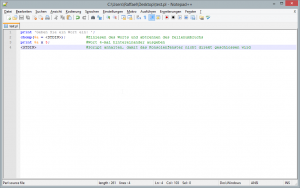
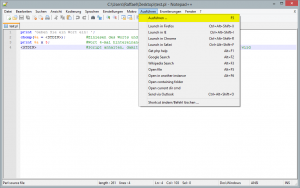
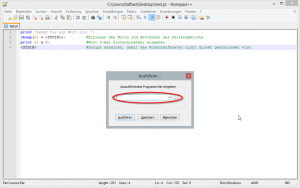
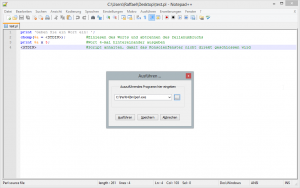
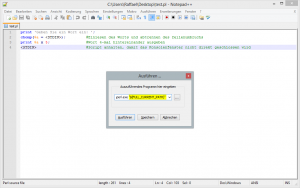
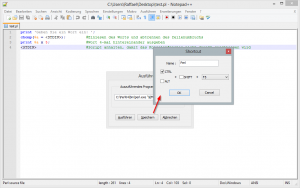
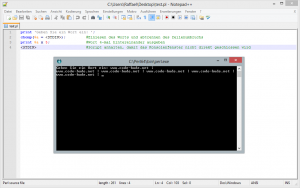

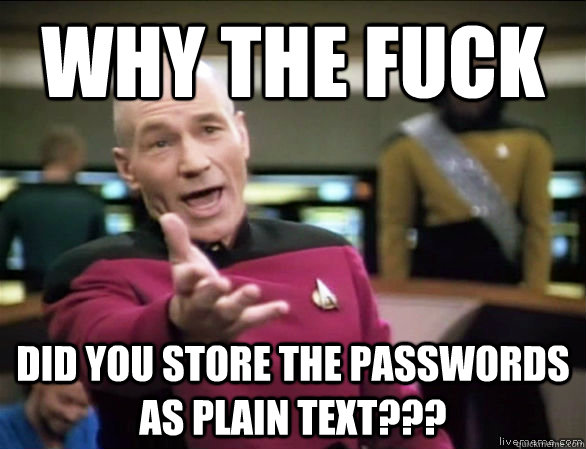
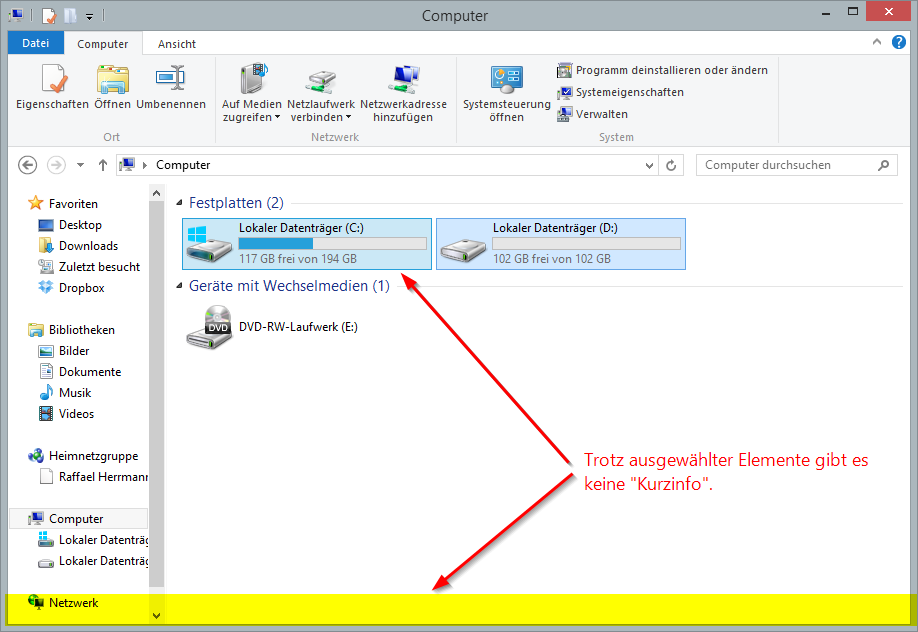
Hallo Ralf.
Der Beitrag hat schon ein paar Tage gesehen, aber vlt. kannst Du ja trotzdem helfen.
Ich würde gerne mit dem PerlScript den Text im Editorfenster von Notepad++ bearbeiten…
Funktioniert das über diesen Weg auch?
Danke für eine Rückmeldung und Grüße,
Jörg
Hallo Jörg,
das ist ja noch mal was ganz anderes. In dem Artikel zeige ich, wie man aus dem Texteditor (Notepad++) heraus direkt die Scripte starten kann, die man dort schreibt. Was du suchst, ist wenn ich dich richtig verstehe, Perl-Code, mit dem man beliebige Applikationen (wie z.B. Notepad++) steuern/automatisieren kann. Damit habe ich zwar noch keine Erfahrungen gemacht, aber das Paket “Win32-GuiTest” sieht ganz viel versprechend aus: http://search.cpan.org/~karasik/Win32-GuiTest-1.60/lib/Win32/GuiTest/Examples.pm
Schau dir mal das Beispiel “notepad_text.pl” an.
Hallo Raffi,
habe deine Schritte genau befolgt, leider öffnet sich bei mir die Konsole nicht wenn ich das Programm ausführen will.
Öffne ich allerdings die Datei mit dem Beispielcode per Doppelklick, öffnet sich die Console und das Programm läuft.
Was muss ich ändern, dass sich die Konsole mit dem Programm über den Shortcut öffnen soll?
Danke im Voraus
SUper
Vielen Dank, hat mir sehr geholfen!!
hallo Raffi,
habe deine Anweisungen genau befolgt, aber leider tut sich bei dem Programm garnichts.
Vorgeschichte
habe ein Mac book pro und Windows 7 unter Parallel Desktop laufen.
Habe Windows extra von Mac isoliert.
Installiert habe ich die aktuelle Version von Aktiv Perl.
Ich kann machen was ich will es will einfach nicht funktionieren, nur imDzsoftperl Editor habe ich ein kurz Anweisung zum laufen gekriegt.
Bitte hilf mir
Frank
Hallo Frank,
hast du schon einmal probiert den Befehl “perl” in der Kommandozeile auszuführen?
1. Start->ausführen (oder Win+R)
2. “cmd” eingeben und “Enter drücken
3. “perl” eingeben und Enter drücken
Wenn es eine Fehlermeldung gibt, musst du an der Installation ansetzen. Wenn “nichts” passiert, dann kannst du mit Strg+C abbrechen. Dann ist zumindest Perl schonmal sauber installiert.